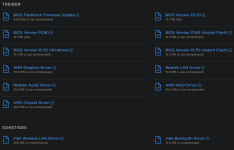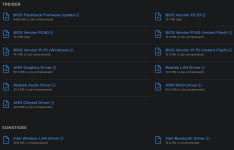YELL0W_OKM
Cadet 3rd Year
- Registriert
- Dez. 2023
- Beiträge
- 38
Hallo zusammen,
Aufgrund eines Grafikkarten-Problems (weswegen ich hier schon nachgefragt habe) wurde mir empfohlen das Bios zu aktualisieren.
Das habe ich bloß noch nie gemacht und bin deswegen was das Ganze angeht sehr unerfahren.
1. Nenne uns bitte deine aktuelle Hardware:
2. Beschreibe dein Problem. Je genauer und besser du dein Problem beschreibst, desto besser kann dir geholfen werden:
Ich habe mein MB seit dem ich es eingebaut habe nicht mehr geupdated. Daher ist es noch auf Version: P1.30.
Nun gibt es auf der NZXT Seite verschieden Update-Versionen. (Vgl. Anhang)
Welche davon nehme ich am besten und wie installiere ich sie?
3. Welche Schritte hast du bereits unternommen/versucht, um das Problem zu lösen und was hat es gebracht?
Ich habe die NZXT Seite zum "aktualisieren des Bios" durchgelesen, hat mir aber nicht allzu viel gebracht.
Vielen Dank und Gruß
Aufgrund eines Grafikkarten-Problems (weswegen ich hier schon nachgefragt habe) wurde mir empfohlen das Bios zu aktualisieren.
Das habe ich bloß noch nie gemacht und bin deswegen was das Ganze angeht sehr unerfahren.
1. Nenne uns bitte deine aktuelle Hardware:
- Prozessor (CPU): Ryzen 5 5600G
- Arbeitsspeicher (RAM): Corsair Vengeance RGB 2x 8GB @3600mhz
- Mainboard: NZXT N7 B550
- Netzteil: Be Quiet Straight Power 11 750W
- Gehäuse: NZXT h510 Elite
- Grafikkarte: RX PowerColor Red Devil 6700XT
- SSD: Kingston A2000 NVMe 1TB, Kingston NV2 NVMe 2 TB
- Wird ein sog. "PCIe-Riserkabel" genutzt? Nein
- Betriebssystem: Windows 10 Professional
2. Beschreibe dein Problem. Je genauer und besser du dein Problem beschreibst, desto besser kann dir geholfen werden:
Ich habe mein MB seit dem ich es eingebaut habe nicht mehr geupdated. Daher ist es noch auf Version: P1.30.
Nun gibt es auf der NZXT Seite verschieden Update-Versionen. (Vgl. Anhang)
Welche davon nehme ich am besten und wie installiere ich sie?
3. Welche Schritte hast du bereits unternommen/versucht, um das Problem zu lösen und was hat es gebracht?
Ich habe die NZXT Seite zum "aktualisieren des Bios" durchgelesen, hat mir aber nicht allzu viel gebracht.
Vielen Dank und Gruß